Trending searches
Popular collections
Popular products
Chariot ($0)
Chariot ($0)




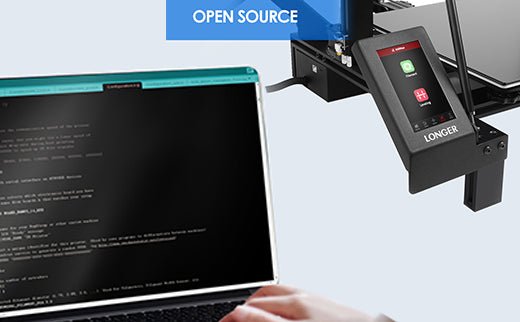
De nombreux utilisateurs d'imprimantes FDM 3D préfèrent utiliser des systèmes de gestion avancés pour démarrer et contrôler le processus d'impression, à la fois localement et à distance. L'un de ces systèmes est Octoprint, probablement le plus préféré par les utilisateurs, car il est bon marché à fabriquer et fonctionne de manière simple et immédiate; Sur la base d'une framboise, installez simplement le logiciel officiel pour pouvoir accéder immédiatement au monde d'Octoprint, avec tous les plugins et les fonctionnalités de gestion et de contrôle disponibles. Pour plus d'informations, visitez le site officiel d'Octoprint (https://octoprint.org).
Cet article vise à présenter une méthode pour créer un système octoprint (avec ou sans toucher) gratuitement, en utilisant un ancien ordinateur portable ou une tablette tactile; Notez que les tablettes basées sur Android / iOS ne sont pas compatibles, et le guide fonctionne uniquement avec des ordinateurs portables et des tablettes qui ont initialement fonctionné sur le système d'exploitation Windows (c'est-à-dire avec un processeur x86 / x64).
Le guide est recommandé pour les utilisateurs qui ont un minimum de connaissances informatiques, sinon certaines étapes peuvent être difficiles et pourraient créer des incompatibilités.
Procédure:
1 - Dans un ordinateur différent de celui que vous avez l'intention de vous transformer en octoprint:
2 - Dans l'ordinateur portable / tablette, vous souhaitez vous transformer en octoprint:
Une fois la procédure terminée, l'ordinateur portable / tablette aura toutes les caractéristiques d'une octoprint sur la framboise, il sera donc compatible avec tous les plugins d'octoprint classiques.
De plus, à l'aide d'une tablette, il sera possible d'interagir avec l'octoprint via un écran tactile et d'implémenter l'appareil photo pour pouvoir surveiller à distance le processus d'impression.
Pour toute autre fonctionnalité, référencez toujours aux guides officiels d'octoprint.
!
